LibreOffice Calc – трюки работы с таблицей
Накопилось ещё некоторое количество “приёмчиков” работы с Open/Libre Office. Если предыдущая заметка на эту тему была посвящена LO Writer, то на сей раз – “подопытным” выступает пакет Calc (электронные таблицы).
Для затравки – простое, но часто нужное действие – перемещение строк и столбцов таблицы.
Перемещение столбцов / строк
Выделить нужный диапазон при помощи выделения всего столбца/строки (для этого можно щелкнуть ЛКМ на заголовок столбца/строки).
Кликнуть и зажать ЛКМ внутри выделенного диапазона (на самих выделенных ячейках с данными, не на заголовке).
Тащить мышью диапазон, затем при отпускании:
Перезапишет тот диапазон ячеек, на который был перетащен
При зажатом Alt – поменяет диапазоны ячеек местами
Изменение типа данных ячеек
Выделить нужный диапазон ячеек (или весь столбец/строку целиком по клику на заголовок).
Верхнее меню: Данные -> Текст по столбцам.
ЛКМ на столбец в нижней области открывшегося окошка (для выделения диапазона, в котором требуется преобразование).
Выбрать тип столбца – Ок.
Эту операцию удобно проиллюстрировать примером: есть столбец с датами, которые хранятся, как текст (т.е. тип данных внутри офиса у них – текстовый, такое часто встречается при работе с кривыми выгрузками для Экселя). Использование меню Формат – Формат чисел – Дата не поможет в данном случае, т.к. дата хранится в виде строки '2023-06-16.
Вот здесь и пригодится изменение типа данных ячеек, после которого их уже можно будет отформатировать, как даты (чтобы изменить отображение, если надо).
Автоматическое вычисление промежуточных итогов
Ещё одна отличная функция Calc – можно получить итоговые значения для заданного набора данных (агрегировать). Буквально – в несколько кликов! Что отдельно приятно – функция работает с фильтрами.
Ctrl + * – выделить все данные на листе. Можно выбирать и не весь диапазон, естественно.
Данные -> Промежуточные итоги.
Выбрать столбец, по которому агрегировать.
Выбрать столбец для которого нужно получить агрегат.
Выбрать агрегатную функцию.
Кнопками слева от таблицы (1-2-3 и +/-) можно переключать вид (свернуть-развернуть).
Выводы
Вывод, в общем-то, простой: если поискать, поинтересоваться и немного глубже узнать возможности электронных таблиц Calc – с их помощью можно достаточно широкий круг рутинных задач решить быстро и просто. Пользуйтесь с удовольствием!
Источник (с гифками-примерам).


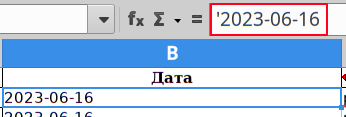
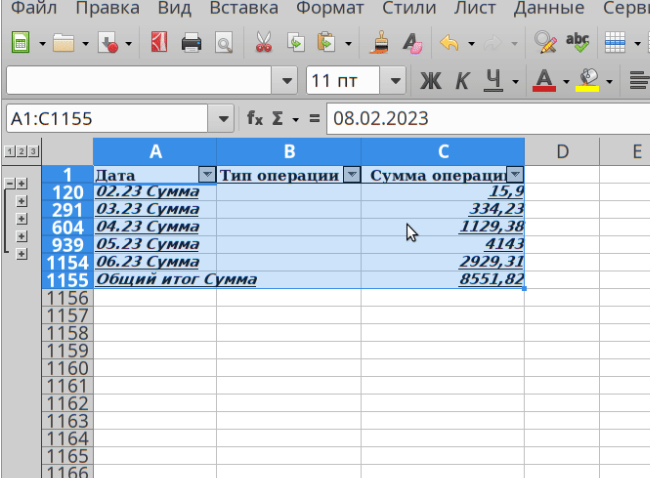
MS, Libreoffice & Google docs
762 поста14.9K подписчика
Правила сообщества
1. Не нарушать правила Пикабу
2. Публиковать посты соответствующие тематике сообщества
3. Проявлять уважение к пользователям
4. Не допускается публикация постов с вопросами, ответы на которые легко найти с помощью любого поискового сайта.
По интересующим вопросам можно обратиться к автору поста схожей тематики, либо к пользователям в комментариях
Важно - сообщество призвано помочь, а не постебаться над постами авторов! Помните, не все обладают 100 процентными знаниями и навыками работы с Office. Хотя вы и можете написать, что вы знали об описываемом приёме раньше, пост неинтересный и т.п. и т.д., просьба воздержаться от подобных комментариев, вместо этого предложите способ лучше, либо дополните его своей полезной информацией и вам будут благодарны пользователи.
Утверждения вроде "пост - отстой", это оскорбление автора и будет наказываться баном.